De GPG-fout 'NO_PUBKEY' treedt op wanneer een gebruiker toevoegteen software repository of PPA naar Ubuntu zonder de GPG signeersleutel toe te voegen. Omdat de back-end van de software van Ubuntu de beveiliging serieus neemt, staat het systeem de gebruiker niet toe iets vanuit de repository te installeren zonder deze sleutel, en deze fout verschijnt dus. Gelukkig is het gemakkelijk te repareren.
Hebben afhankelijkheidsfouten op Ubuntu? Hier is hoe je ze kunt repareren.
Fix "NO_PUBKEY" GPG-fout - GUI
Op Ubuntu Linux is het mogelijk om het probleem "NO_PUBKEY" met de GUI op te lossen. Druk op om het proces te starten Winnen toets op het toetsenbord. Als u op deze knop drukt, wordt het zoekvak in Gnome op Ubuntu geopend. Vanaf daar begint u "Software & Updates" te typen in het zoekvak. Klik vervolgens op het pictogram met die naam. Of, als u het niet kunt vinden, selecteert u het pictogram met de bruine doos / wereldbol.
Zodra het app-venster "Software & Updates" is geopendkijk op het scherm door de verschillende tabbladen in de app en klik op "Verificatie". Als u op het tabblad "Verificatie" klikt, gaat u naar het gedeelte "Vertrouwde softwareproviders".
Houd het gedeelte "Software en updates" open en openeen nieuw browsertabblad. Ga vervolgens naar de pagina waar je de software PPA hebt gekocht. Zoek op deze pagina naar de GPG-handtekeningsleutel en sla deze op uw computer op.
Klik op de Launchpad-pagina op “technische details” om de ondertekeningssleutel te onthullen, klik op de sleutellink om naar de volgende pagina te gaan.

Klik op de volgende pagina op de link naast 'pub' om de sleutel in de browser weer te geven.
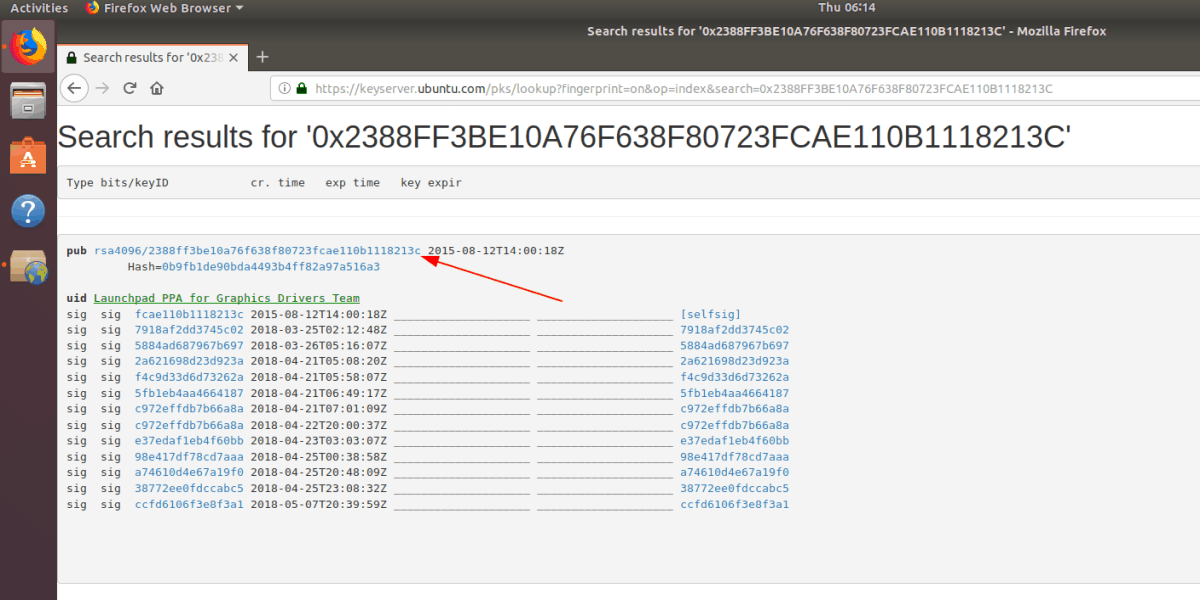
druk op Ctrl + S op het toetsenbord om het bestand op te slaan als sleutel.
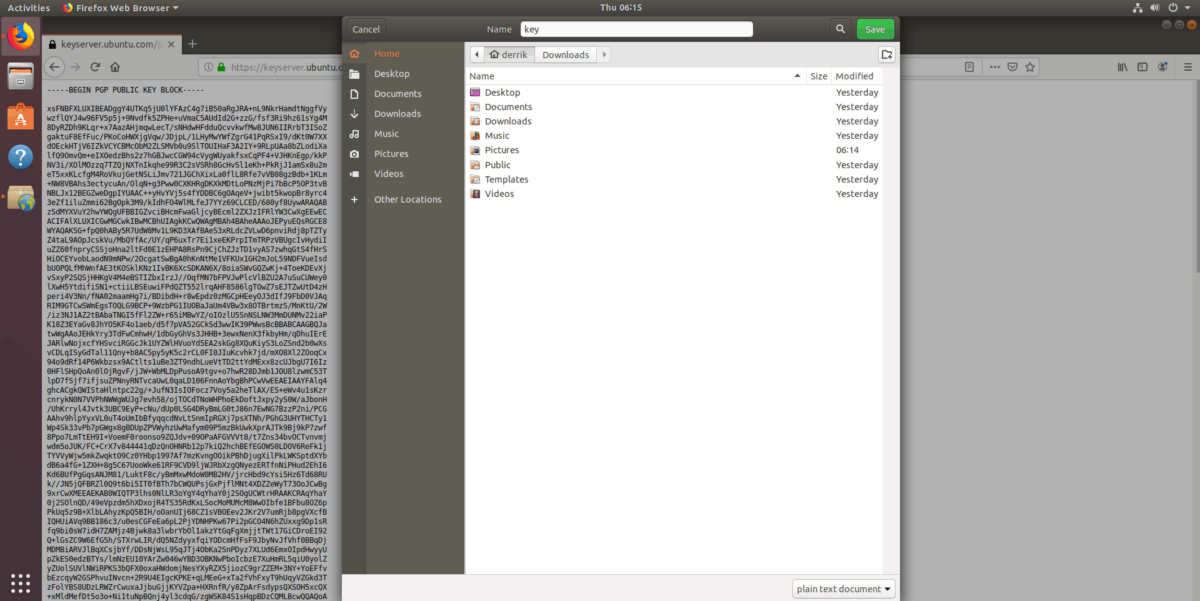
Nadat u de sleutel op uw Ubuntu Linux-pc hebt opgeslagen, gaat u terug naar de app "Software & Updates" in het gedeelte "Verificatie". Zoek vervolgens in het gedeelte 'Verificatie' naar de knop 'Sleutelbestand importeren'.
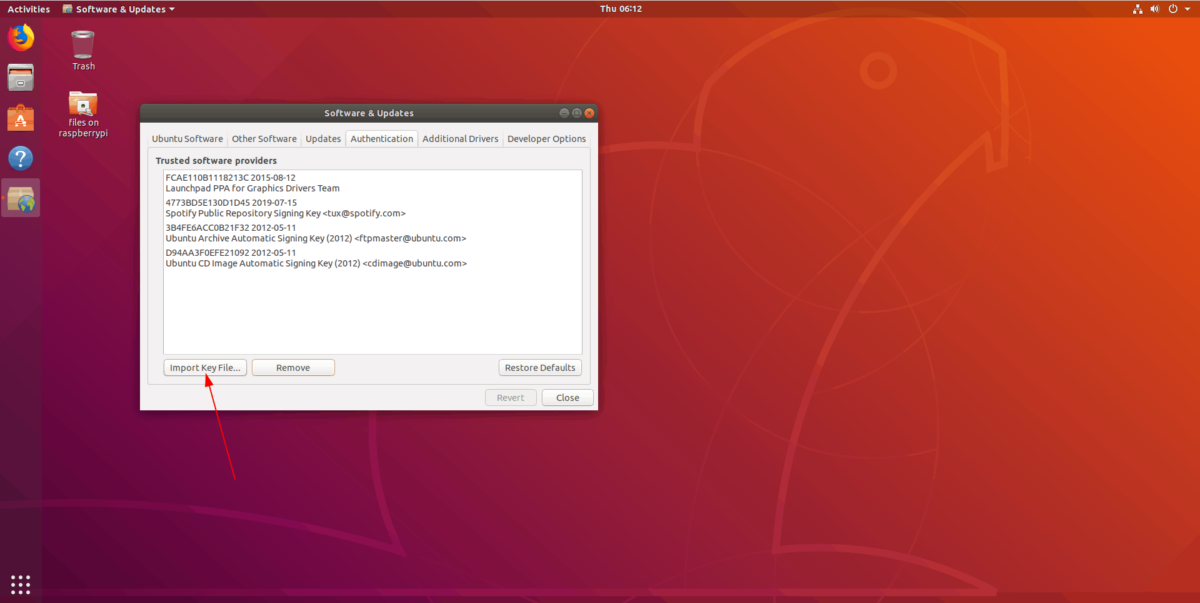
Klik met de muis op de knop "Keybestand importeren" om een bestandsbrowservenster te openen. Kijk vervolgens door het bestandsbrowservenster om het sleutelbestand aan Ubuntu toe te voegen.
Wanneer het sleutelbestand wordt toegevoegd aan Ubuntu, bent u datin staat om software te installeren vanuit deze software repository. Voordat u echter probeert software te installeren vanuit deze repository, moet u de softwarebronnen van Ubuntu vernieuwen.
Klik op om de softwarebronnen van Ubuntu te vernieuwenKnop "sluiten". Wanneer u dit doet, verschijnt een bericht met de tekst: "De informatie over beschikbare software is verouderd." Klik op de knop "Herladen" om te vernieuwen. Eenmaal vernieuwd, zal de fout "NO_PUBKEY" verdwijnen.
Fix "NO_PUBKEY" GPG-fout - opdrachtregel
De GPG-fout "NO_PUBKEY" kan in de terminal worden opgelost, en ook in de GUI. Sommigen beweren dat het oplossen van deze fout in Ubuntu via de terminal sneller is.
Open een terminalvenster op uw Ubuntu Linux-pc door op te drukken Ctrl + Alt + T of Ctrl + Shift + T op het toetsenbord. Gebruik vervolgens, zodra het terminalvenster is geopend bijwerken opdracht aan de softwarebronnen van Ubuntu, omdat we de fout moeten reproduceren.
Bij het uitvoeren van de bijwerken commando, ziet u een bericht met de melding: "De volgende handtekeningen konden niet worden geverifieerd omdat de openbare sleutel niet beschikbaar is: NO_PUBKEY."
Na het bericht "NO_PUBKEY" ziet u eenaantal. Markeer dit nummer met de muis en kopieer het naar je klembord. Dit nummer is belangrijk, omdat het kan worden gebruikt met een herstelopdracht om de ontbrekende GPG-sleutel automatisch in uw Ubuntu Linux-systeem te importeren.
Typ het nummer dat op uw klembord is opgeslagenhet volgende commando in het terminalvenster. Zorg ervoor dat u het gedeelte "GEKOPIEERD-NUMMER-HIER" van de opdracht vervangt door het nummer dat naar het klembord op uw Linux-pc is gekopieerd.
Opmerking: Druk op om de plakfunctie in de Linux-terminal te gebruiken Ctrl + Shift + V op het toetsenbord.
sudo apt-key adv --keyserver hkp://keyserver.ubuntu.com:80 --recv-keys COPIED-NUMBER-HERE
Laat de apt-key uitvoeren en de ontbrekende GPG-sleutel wordt rechtstreeks van internet gedownload. Wanneer de opdracht is voltooid, ziet u een bericht met de tekst 'openbare sleutel' REPO NAME zangsleutel geïmporteerd '.
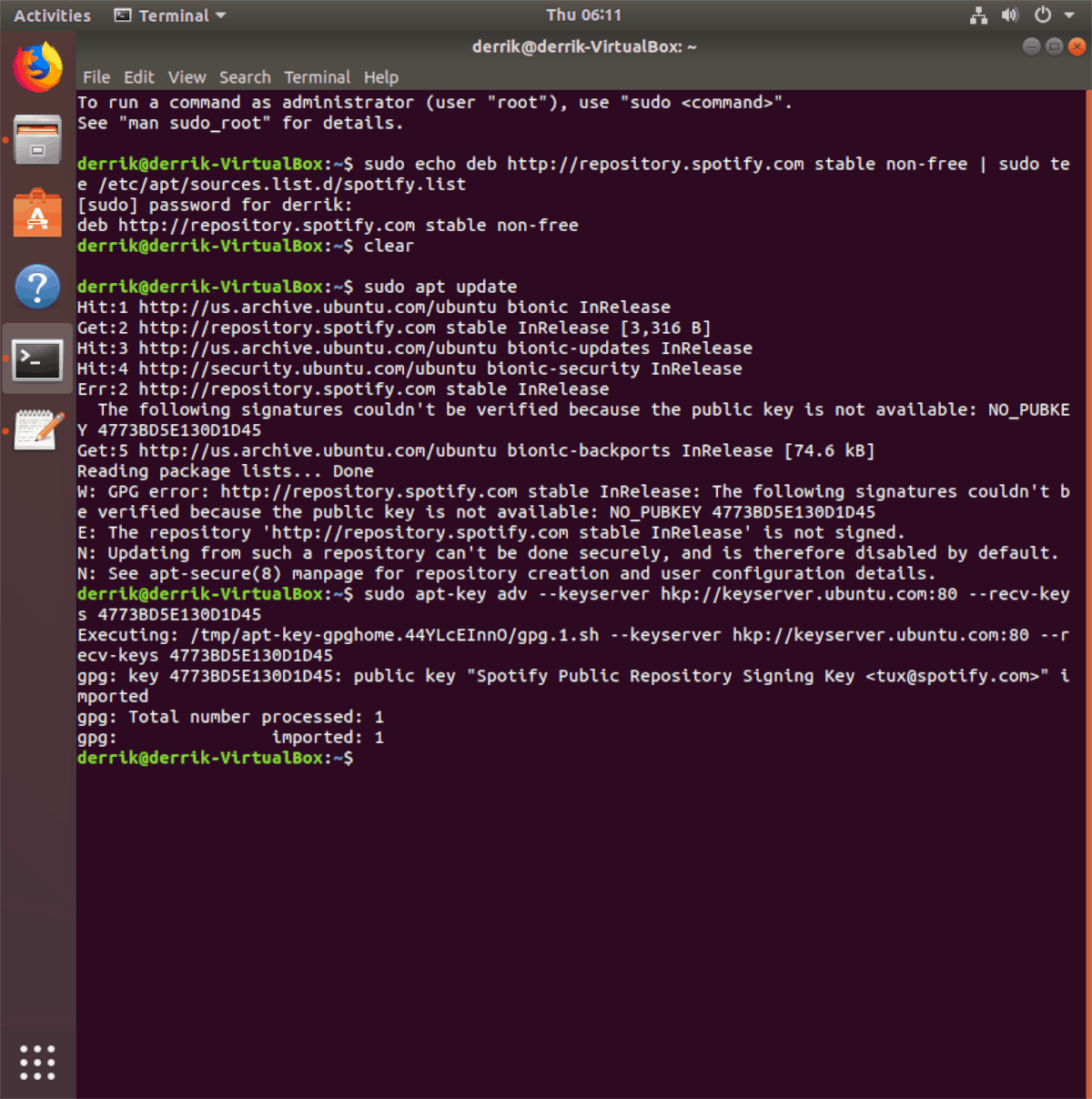
Na het succesvol importeren van de ontbrekende GPG-sleutelin Ubuntu wordt de "NO_PUBKEY" -fout verholpen. De correctie is echter niet voltooid, omdat de softwarebronnen van Ubuntu moeten worden vernieuwd om de wijzigingen weer te geven die zijn aangebracht door de sleutel te importeren.
Als u de softwarebronnen van Ubuntu wilt bijwerken, moet u de bijwerken commando.
sudo apt update
Wanneer de bijwerken commando is voltooid, alles zou in goede staat moeten zijn!
Voorkom "NO_PUBKEY" -fouten op Ubuntu
De fout "NO_PUBKEY" is eenvoudig te vermijden. Om ervoor te zorgen dat u dit probleem niet opnieuw op uw Ubuntu Linux-pc tegenkomt, doet u het volgende.
- Installeer geen softwarepository van derden die geen openbaar sleutelbestand biedt.
- Voeg alleen PPA's toe aan Ubuntu via de terminal. Door PPA's via de terminal toe te voegen, wordt het sleutelbestand automatisch aan het systeem toegevoegd, waardoor het probleem "NO_PUBKEY" wordt vermeden.
- Bewerk het softwarebronbestand nooit om toe te voegen aan een softwarepository van derden aan Ubuntu.













Comments